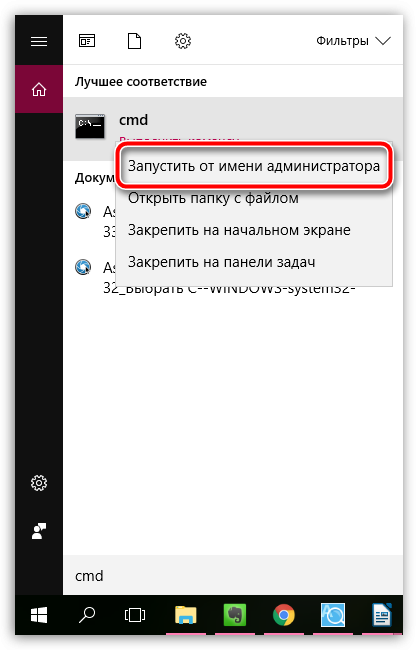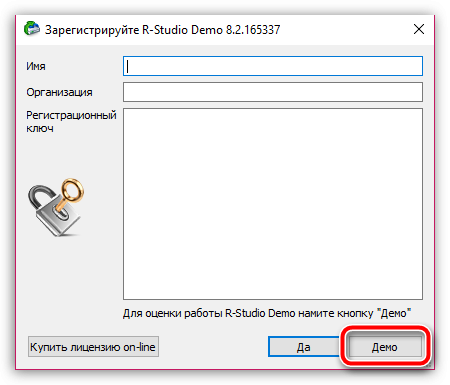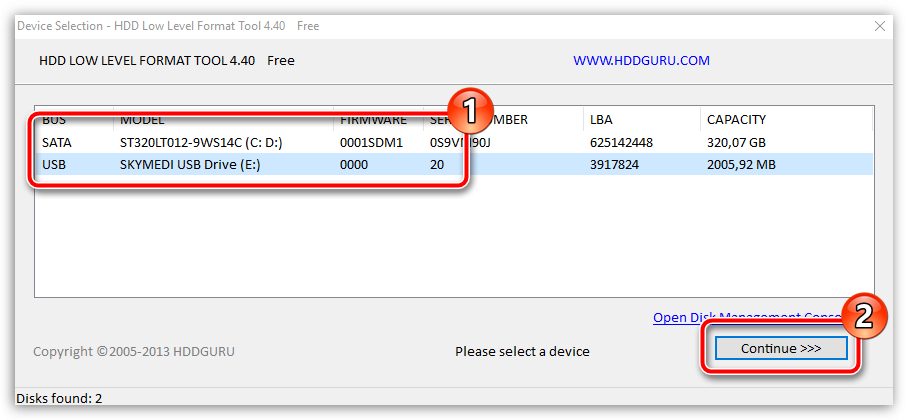Svetainės skyriai
Redaktoriaus pasirinkimas:
- Kodėl nešiojamam kompiuteriui reikalingas mažas SSD ir ar verta jame įdiegti „Windows“?
- Rėmo įdėjimas. Rėmelių kūrimas. Atsarginio noframes teikimas
- Windows sistemos atkūrimas Begalinis automatinio atkūrimo paruošimas
- „Flash“ atmintinės taisymas naudojant programas Kaip pataisyti nešiojamojo kompiuterio USB prievadą
- Pažeista disko struktūra; nuskaityti neįmanoma, ką turėčiau daryti?
- Kas yra kietojo disko talpyklos atmintis ir kam ji reikalinga Už ką atsakingas talpyklos dydis?
- Iš ko susideda kompiuteris?
- Sistemos bloko struktūra – kurie komponentai yra atsakingi už kompiuterio veikimą Sisteminio bloko vidinių įrenginių ypatybės
- Kaip pakeisti standųjį diską į SSD
- Įvesties įrenginiai apima
Reklama
| Sistemos diskas neatsidaro. Kietojo disko problemų sprendimo būdai. Formatavimas naudojant „Windows“. |
|
Išorinis kietasis diskas yra kompaktiškas įrenginys, suteikiantis galimybę saugoti duomenų kopijas ir perkelti didelius informacijos kiekius iš vieno įrenginio į kitą. Išorinio HDD pranašumas yra USB sąsajos naudojimas, leidžiantis patogiai prijungti įrenginį prie bet kurio planšetinio kompiuterio, nešiojamojo kompiuterio ir kompiuterio. Kiti jo parametrai yra panašūs į įprastą kompiuterį HDD. Nepaisant įprastų standžiųjų diskų privalumų, įrenginys turi ir trūkumų. Dirbant su išorinis HDD Vartotojams gali kilti tokia problema: disko negalima pasiekti ir jį reikia suformatuoti. Pažvelkime į šios problemos priežastis ir kaip su ja kovoti. Norėdami tvarkyti ir saugoti informaciją bet kokio tipo saugojimo įrenginyje ( išorinis sunkus diskas, „flash drive“, standusis diskas), turite taikyti specialių taisyklių rinkinį, kurį nustato saugojimo vieta ir būdas. Tai yra tam tikras rinkinys programinė įranga, suteikianti prieigą prie informacijos patogia forma įvairioms programoms. Populiariausias dabar yra Failų sistema NTFS. Jis taip pat naudojamas išoriniuose standžiuosiuose diskuose. Pažeista arba trūksta failų sistemosPeržiūrėdami informaciją apie išorinį diską, prie kurio prieiga draudžiama, ir jei jį reikia suformatuoti, galite pamatyti, kad vietoj failo NTFS sistemos tapo RAW. Tai rodo, kad diske trūksta arba sugadinta failų sistema. Dažnai patys duomenys lieka nepažeisti. Ne visi vartotojai žino, kad be įrašytų failų HDD yra ir specialūs failų identifikatoriai. Juose yra informacijos apie failo tipą, dydį ir kitus atributus. Šis metodas Informacijos saugojimo organizavimo požiūriu leistina ją palyginti su lentele. Yra raktas ir patys duomenys, kuriuos galima pasiekti naudojant tam tikrą identifikatorių. Jei raktų stulpelis išnyks, bus gana sunku gauti prieigą prie konkrečios informacijos. Taip atsitinka, kai sugadinta disko failų sistema. Problemos sprendimo parinktys, kai neatsidaro išorinis standusis diskasDauguma paprastu būdu Norėdami grąžinti failų sistemą į išorinį diską, bus naudojamas standartinis CHKDSK komandos tipas:
Yra programų, kurios suteikia failų sistemos atkūrimą diske. Populiariausias yra GetDataBack. Priemonė atkuria visus duomenis neprarandant. Jei šie du metodai neveikia, o išorinis diskas vis tiek neatsidaro ir prašo suformatuoti, būtina jį suformatuoti kietasis diskas. Greitas formatavimas nepraras duomenų. Informacija nulių ir vienetų pavidalu liks diske, tačiau prarandama prieiga prie jos. Yra programų, kurios padeda atkurti Ši informacija. Įprastas formatavimas visiškai ištrina informaciją, bet išsprendžia prieigos prie išorinio standžiojo disko problemą. Formatavimas naudojant „Windows“.Būtina atlikti šiuos veiksmus:
Geriau pasirinkti NTFS failų sistemą. FAT turi daug apribojimų ir kada šiuolaikinėmis sąlygomis atvirai pasakius, jis paseno. Naudojant greitojo formatavimo funkciją, bus sukurta švari failų sistema, fiziškai neištrinant failų iš išorinio disko. Kai išjungiate greitojo formatavimo funkciją, šis procesas gali trukti kelias valandas. Tūrio etiketė nustatoma pasirinktinai. Nustatę reikiamus parametrus, turite spustelėti mygtuką „Pradėti“. Tada atsidaro langas su įspėjimu apie visų esamų duomenų ištrynimą iš formatuojamo disko. Kai formatavimo procesas bus baigtas, išorinis diskas vėl atsidarys ir bus galimas naudoti. Formatavimas per komandinę eilutęGalite suformatuoti išorinį standųjį diską naudodami komandinę eilutę. Norėdami tai padaryti, prijunkite diską ir paleiskite „Windows“ komandų eilutę. Diskai formatuojami naudojant komandą FORMAT. Norėdami rasti visus parametrus, kuriuos priima ši komanda, tiesiog įveskite "FORMAT /?". Norėdami suformatuoti išorinį standųjį diską, turite vykdyti komandą FORMAT su šiais parametrais:
Norėdami suformatuoti išorinį standųjį diską, galite naudoti šią suvestinės komandą: FORMAT X: /FS:NTFS /V:MyDisk /Q. Čia raidė X reiškia naudojamo išorinio disko pavadinimą. Formatuojant naudojant komandinę eilutę, svarbu nepainioti diskų. Disko formatavimo proceso metu naudojant komandinę eilutę papildomų įspėjimų nerodoma, todėl turite būti atsargūs. Formatavimas naudojant disko valdymąWindows OS turi patogus įrankis, kuris vadinamas „Disko valdymu“. Jo funkcijos apima diskų formatavimą, skaidinių kūrimą ir trynimą, taip pat kitų operacijų atlikimą. Norėdami pasiekti šį įrankį, turite atidaryti meniu „Vykdyti“ ir įvesti komandą „diskmgmt.msc“. Atidarius langą, atliekami šie išorinio standžiojo disko formatavimo veiksmai:
Išorinis kietieji diskai labai patogūs ir naudingi įrenginiai. Jei susidaro situacija, kai išorinis standusis diskas neatsidaro ir prašo suformatuoti, galite patys išspręsti problemą. Tiesiog vykdykite aukščiau straipsnyje pateiktas instrukcijas. Kad išvengtumėte informacijos praradimo, galite nukopijuoti svarbius duomenis į kitas laikmenas. Taip atsitinka, kad kompiuteris neatidaro išorinio standžiojo disko. Nepaisant to, sistema gana sėkmingai atpažįsta įrenginį. Tokiu atveju pasirodo tokia klaida: „Norint išgauti failus, reikia formatuoti“. Akivaizdu, kad jei atliksite siūlomą procedūrą, nebegalėsite gauti turinio, nes dėl formatavimo visi duomenys yra saugiai sunaikinami. Ką tokiu atveju daryti? Kaip atidaryti išorinį standųjį diską be formatavimo1 variantas
2 variantasŠis metodas padeda, jei įrenginys aptiktas, jį galima saugiai pašalinti, tačiau jis nerodomas naršyklėje. Šis metodas padės, jei problemą sukelia trūkstami standžiojo disko skaidiniai. Viskas pataisoma kuriant skaidinius, tam ir naudojamasi standartinė priemonė„Windows“:
Ką daryti, kad problema nepasikartotųLengviausias būdas išvengti duomenų sugadinimo standžiajame diske yra tinkamai išimti įrenginį iš kompiuterio. Kaip tai daroma:
Daugelis vartotojų nepaiso šios paprastos taisyklės, todėl jiems tenka susidurti su duomenų korupcija. Taip pat gali būti naudinga perskaityti mūsų straipsnį. Pranešimas, kuriame teigiama, kad standusis diskas prašo suformatuoti save, negali patikti jokiam vartotojui, nes tokiu atveju neįmanoma pasiekti informacijos. Problema dažna ir, tiesą sakant, itin nemaloni. Kas tai gali sukelti ir kokie sprendimai egzistuoja, bus aptarti toliau. Kietojo disko problemų sprendimo būdaiToliau apžvelgsime pagrindines standžiojo disko trikčių šalinimo rekomendacijas, kurios gali atkurti jo funkcionalumą pašalinus formatavimo pranešimą. Patarimai surūšiuoti didėjančio sudėtingumo tvarka, todėl, nebent kietasis diskas visiškai sugedo, vienas iš patarimų turėtų jums padėti. 1 būdas: patikrinkite, ar diske nėra klaidųDažniausia standžiojo disko problemų priežastis yra klaidos. Laimei, Windows OS suteikia specialus įrankis, kuri leidžia nuskaityti diską ir automatiškai išspręsti visas rastas problemas. Šis įrankis paleidžiamas iš komandinės eilutės. Norėdami tai padaryti, atidarykite paieškos juostą ir įveskite užklausą "cmd"(be kabučių). Dešiniuoju pelės mygtuku spustelėkite rezultatą ir pasirodžiusiame kontekstiniame meniu pasirinkite elementą „Paleisti kaip administratorius“.
Ekrane pasirodys komandų eilutės langas, kuriame turėsite paleisti įrankį su komanda: Kur a: yra standžiojo disko, kurį reikia nuskaityti, raidė. Pavyzdžiui, jei „Explorer“ diskas rodomas po raide j, komanda atrodys taip: Klaidų nuskaitymo procedūros atlikimas nėra greitas procesas, todėl žinokite, kad kompiuteriui reikės pakankamai ilgam laikui būti aktyviam. Kai nuskaitymas bus baigtas ir klaidos bus pašalintos, turėsite iš naujo paleisti kompiuterį ir patikrinti sunki būklė diskas. 2 būdas: failų atkūrimasJei disko patikrinimas, ar nėra klaidų, neduoda rezultatų, verta pabandyti nedelsiant atlikti failo atkūrimo procedūrą, nes kuo daugiau veiksmų atliksite diske, tuo mažesnė tikimybė, kad bus visiškai grąžinta jame anksčiau buvusi informacija. Yra gana platus atkūrimo programų pasirinkimas ištrintus failus, tarp kurių norėčiau išskirti dvi programas: Recuva Ir R-STUDIJA. Pirmuoju atveju programa aprūpinta suprantama ir patogi sąsaja, kuris leis be jokių problemų pradėti failų atkūrimą, o antrasis laikomas optimaliausiu informacijos atkūrimui būtent tada, kai kyla problemų su disku (o ne įprasto formatavimo metu, tai yra, kai nebuvo problemų su kietuoju disku ). Būtent pagal pavyzdį R-STUDIO programos Mes apsvarstysime tolesnę proceso eigą.
3 būdas: žemo lygio formatavimasJei pirmieji du metodai negalėjo padėti išspręsti problemos, susijusios su formatavimo klaida atidarant standųjį diską, tada, deja, prarandama prieiga prie informacijos, tačiau yra tikimybė, kad diskas atgaivins, jei laikysitės žemo lygio formatavimo procedūra. Norėdami tai padaryti, mes vėl kreipsimės į trečiųjų šalių įrankių pagalbą, būtent, naudosime programą HDD LLF žemo lygio formatavimo įrankis.
Pastaba, žemo lygio formatavimas– procesas yra lėtas, ko negalima pasakyti apie įprastą formatavimą. Procedūra gali užtrukti ilgos valandos, todėl turėtumėte iš karto pasiruošti, kad kompiuteris turės likti įjungtas labai ilgai. Kai formatavimas bus baigtas, daugiau nei tikėtina, kad standusis diskas grįš normalus veikimas, bet bus visiškai tuščias. Jei nė viena iš straipsnyje aprašytų rekomendacijų nepadėjo išspręsti problemos, turėtumėte manyti, kad standžiojo disko problema yra daug rimtesnė ir jau yra fizinis gedimas. Tokiu atveju geriau neatidėlioti kelionės į paslaugų centras, kur specialistai galės atlikti diagnostiką ir tiksliau pasakyti, kas tiksliai sugedo kietajam diskui ir ar jį apskritai galima taisyti. |
Populiaru:
Nauja
- Rėmo įdėjimas. Rėmelių kūrimas. Atsarginio noframes teikimas
- Windows sistemos atkūrimas Begalinis automatinio atkūrimo paruošimas
- „Flash“ atmintinės taisymas naudojant programas Kaip pataisyti nešiojamojo kompiuterio USB prievadą
- Pažeista disko struktūra; nuskaityti neįmanoma, ką turėčiau daryti?
- Kas yra kietojo disko talpyklos atmintis ir kam ji reikalinga Už ką atsakingas talpyklos dydis?
- Iš ko susideda kompiuteris?
- Sistemos bloko struktūra – kurie komponentai yra atsakingi už kompiuterio veikimą Sisteminio bloko vidinių įrenginių ypatybės
- Kaip pakeisti standųjį diską į SSD
- Įvesties įrenginiai apima
- Įvesta programavimo kalba Ką daryti su visais šiais kintamųjų tipais